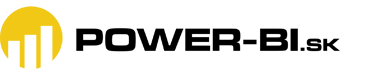Po štyroch mesiacoch k nám dorazil nový Power BI Report Server. Okrem klasického dohnania Power BI Desktopu sa pri ňom za posledný mesiac vyskytla ďalšia novinka. A o nej si povieme bližšie v tomto článku.
Ako zrušiť všetky filtre v reporte Power BI jediným tlačítkom
Power BI chýba jedna praktických funkcionalít, ktorú má už roky konkurenčný nástroj QlikView – možnosť zrušiť všetky filtre v reporte jednoduchým kliknutím na tlačítko. Tak aby si užívateľ „zresetoval“ report do pôvodného stavu. Napriek tomu, že v cloude už je niečo podobné, tak to nemusí takto zafungovať, ak bol už report vypublikovaný s filtrami. A v Power BI Desktope či na Power BI Report Serveri by ste jednoducho mali smolu. Nič však nie je stratené, pretože jednoduchým trikom to ide v Power BI nasimulovať tiež. A najmä si to „resetovanie“ viete upraviť aj podľa seba.
Tím Power BI zistil, že povolil podmienené formátovanie v grafoch – už pred pol rokom
Dnes sa stala celkom vtipná príhoda. Prišla mi notifikácia k jednému z najžiadanejších nápadov na funkcionalitu v Power BI, že je hotová. A ktorú uvíta kopec užívateľov. Vtipné na tom bolo to, že do obehu to uvoľnili už v novembri minulého roku, a skoro nikto si to nevšimol. A dokonca až doteraz tvrdili, že to tam príde „neskôr v priebehu tohoto roka“. Tá funkcionalita je podmienené formátovanie v grafoch. A teraz sa na celú tú historku aj na funkcionalitu pozrieme bližšie 🙂
Zobrazovacie priečinky v Power BI pre lepšiu orientáciu v dátovom modeli – display folders
Zobrazovacie priečinky – po anglicky display folders – sú jednou z novo zapnutých funkcionalít v Power BI. Táto funkcionalita bola ukrytá už v excelovskom PowerPivote už v roku 2010, ale až teraz ju oficiálne zapli a povolili používať v Power BI. Táto funkcionalita vám umožní preorganizovať si objekty v dátovom modeli, a tým ho v rámci konsolidácie dátového modelu výrazne sprehľadniť. A jej použitie je veľmi jednoduché.
Ako sa pripojiť k dátovým modelom na Power BI Report Serveri
Power BI Report Server sa používa na publikovanie reportov Power BI na vlastné vnútropodnikové servery. Málokto však vie, že tento server má v sebe zabalené SQL Server Analysis Services 2019 Tabular, skrátene SSAS Tabular 2019, aby vedel poskytnúť funkcionalitu Power Query a PowerPivotu pre reporty Power BI rovnako, ako tomu je vo všetkých verziách Power BI. A podobne ako existuje diagnostický port Power BI Desktopu, tak je možné sa pripojiť k dátovým modelom pre účely diagnostiky aj na SSAS Tabular v Power BI Report Serveri. A vy ho viete využiť napr. na zdokumentovanie už nasadeného dátového modelu na serveri cez Power BI Analyzer. Či na zdieľanie dátového modelu z reportu s užívateľmi v Exceli.
Dátové modely v cloude Power BI umožňujú už aj pripojenie z OLAP klienta – cez protokol XMLA a jazyk MDX
Cloud Power BI má už nejaké tie 2-3 roky možnosť pripojiť sa z Excelu priamo na dátový model v cloude. Teoreticky sa to dalo dosiahnuť aj z iných klientov ako Excel, ale aj v samotnom Exceli išlo podľa tímu Power BI o veľmi neštandardný workaround. Teraz sa im to však podarilo rozchodiť štandardnou cestou, cez protokol XMLA. A teda z každého klienta, ktorý podporuje pripojenie na OLAP kocky Analysis Services. Čo podporuje takmer každý jeden analytický a reportovací nástroj na trhu.
Slicery v Power BI podporujú už aj možnosť iba jediného výberu
Marcové vydanie Power BI Desktopu prinieslo príjemnú novinku – možnosť vynútiť iba jednu voľbu v sliceri. Doteraz tam tá možnosť síce bola tiež, ale užívateľ to stále mohol obísť cez stlačený kláves Ctrl a vybrať viacero položiek. Teraz to však už viete konečne ovplyvniť aj vy ako tvorcovia reportov, a vynútiť len jednu vybranú voľbu.
Ako nastaviť automatickú aktualizáciu údajov v cloude Power BI
Mať reporty v cloude je výborná vec. Ešte lepšia je však, keď sú zobrazené vždy z aktuálnych dát. Problém nastáva najmä vtedy, keď ste report spravili z dát, ktoré sa nachádzajú vo vnútri vašej firmy. Vtedy je potrebné vykonať zopár ďalších nastavení, aby ste rozchodili automatickú aktualizáciu údajov v cloude.
Power BI alebo SQL Server Reporting Services? Ako si vybrať?
Microsoft má dva zaujímavé nástroje, ktoré sa dajú využiť na reporting. A ktorých funkcionalita sa na prvý pohľad dosť prekrýva. Je to samozrejme Power BI, a staré dobré Reporting Services. Oba nástroje využijete na tvorbu bežných reportov. V čom sú však iné? A kedy použiť Power BI, a kedy Reporting Services?
Ako vytvoriť report v Power BI bez Power BI Desktopu
Power BI Desktop je jedna z najlepších aplikácií, akú Microsoft vytvoril v posledných rokoch. Má však jednu chybičku krásy – beží iba na platforme Windows. A dnes je už relatívne bežné používanie Mac OS a Linuxu, kde to na prvý pohľad vyzerá, že máte smolu. Ale nemáte. Pretože jednoduché reporty idú v cloudovom Power BI rýchlo vytvoriť iba s pomocou webového prehliadača. Bez Power BI Desktopu. A je to naozaj ľahké.